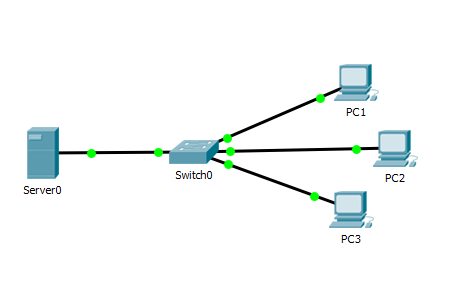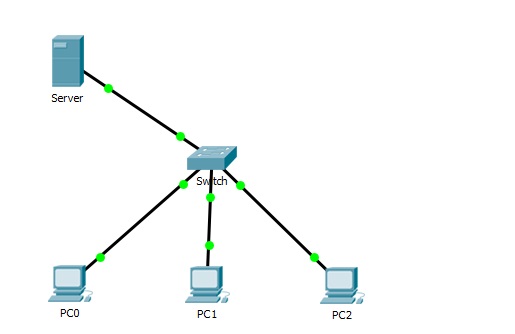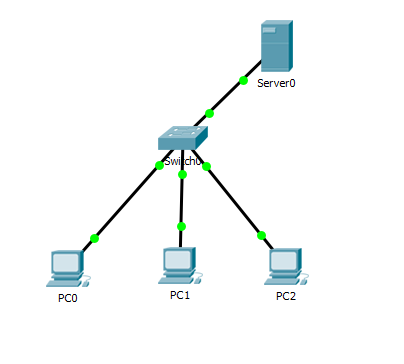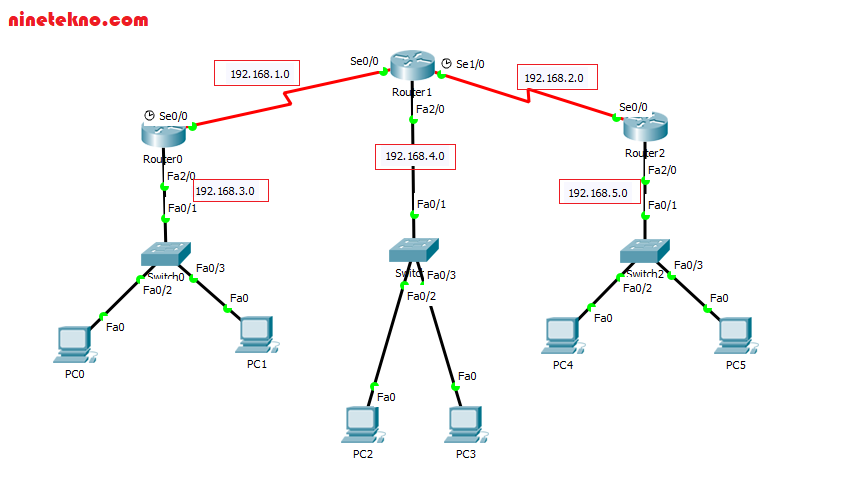Konfigurasi DNS Server Cisco Packet Tracer – DNS (Domain Name Server) adalah server yang digunakan untuk mengetahui IP Address suatu host lewat host name-nya. DNS adalah sistem yang digunakan untuk mengkonversi nama host komputer ke alamat IP di Internet. Dalam dunia internet, komputer berkomunikasi satu sama lain dengan mengenali IP Address-nya. Sebagai contoh, jika sebuah komputer perlu berkomunikasi dengan server example.net web, komputer Anda perlu alamat IP dari example.net web server. Ini adalah tugas dari DNS untuk mengubah nama host ke alamat IP dari server web.
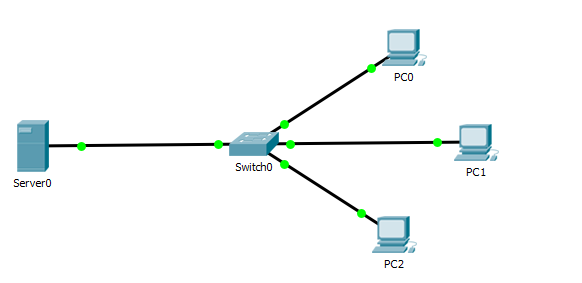
Cara mengkonfigurasi DNS server dengan menggunakan Cisco packet Tracer adalah sebagai berikut:
Konfigurasi DNS Server Cisco Packet Tracer
1. Pertama desain topologi seperti pada gambar.
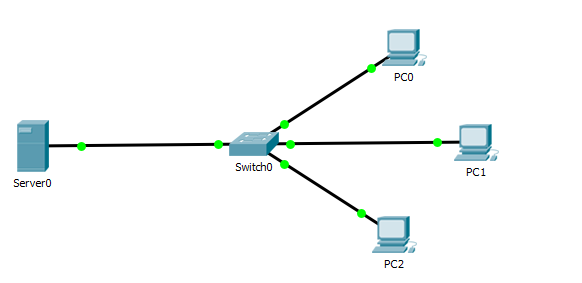
Keterangan :
>> Server generic >> Switch 2950-24 >> PC generic >> Kabel Straight
2. Setting IP Address komputer server dengan masuk ke menu server, caranya klik icon server → Desktop → IP Configuration. Atur IP nya seperti gambar berikut.
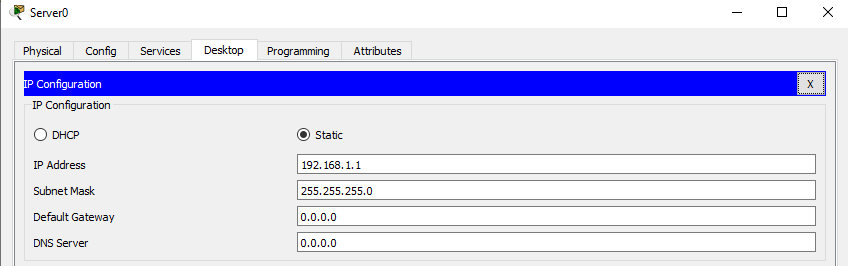
3. Kemudian setting DNS server. Konfigurasinya juga dilakukan di komputer server, caranya klik icon server → Services → DNS. Setting seperti pada gambar.
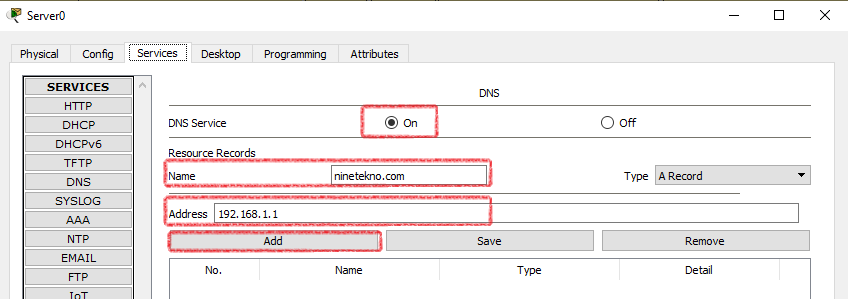
Keterangan :
- DNS service On
- Name : masukkan alamat DNS yang akan dipakai
- Address : gunakan almat IP dari server yang telah kita setting DNS
- Add : untuk menambahkan DNS yang sudah kita setting
4. Selanjutnya setting semua IP komputer yang terhubung dengan server, klik icon PC → Desktop → IP Configuration Kemudian setting IP di semua PC yang terkoneksi dengan server. PC0: 192.168.1.2, PC1: 192.168.1.3, PC2: 192.168.1.4.
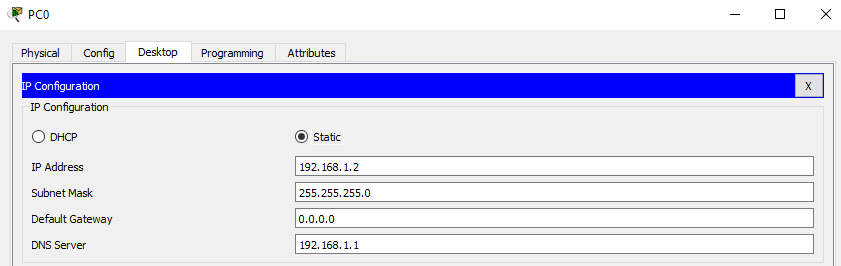
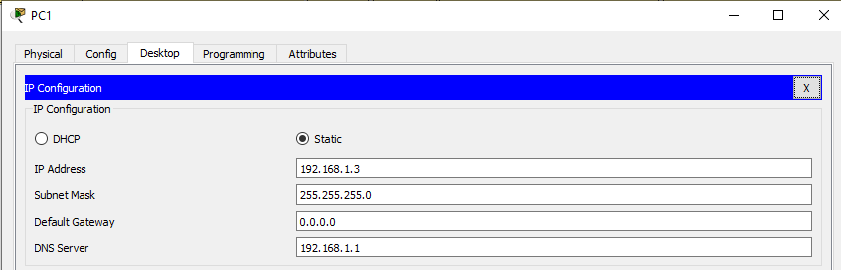
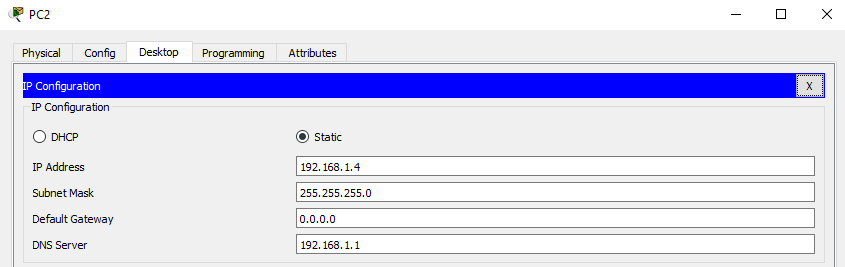
5. Setelah selesai memberikan IP pada setiap PC yang terhubung dengan server. Selanjutnya kita akan mencoba untuk melakukan tes browsing ke alamat DNS server (ninetekno.com). caranya klik pada salah satu PC → Desktop → Web Browser.
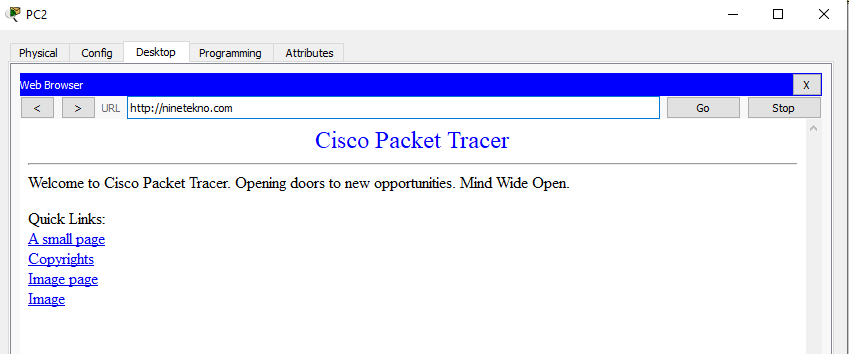
Selain dengan cara di atas, kita juga bisa mengujinya dengan cara melakukan ping ke alamat DNS yang sudah kita buat tadi. caranya klik icon PC → Desktop → Command Prompt. masukkan alamat domain servernya.
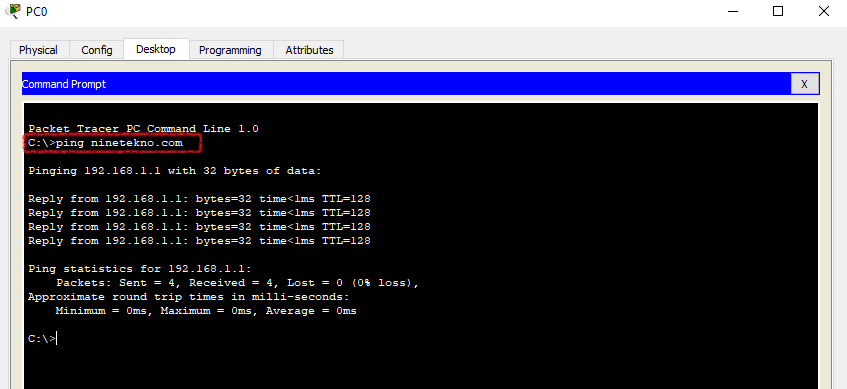
Sampai sini, konfigurasi yang kita lakukan sudah berhasil. Sekian dari kami, semoga bermanfaat dan terimakasih : )